图老师小编精心整理的Photoshop基础教程:通过实例解析色阶与黑白场希望大家喜欢,觉得好的亲们记得收藏起来哦!您的支持就是小编更新的动力~
【 tulaoshi.com - PS 】
本教程主要使用Photoshop通过化妆品广告实例解析色阶与黑白场,在色阶对话框的右侧有3个吸管工具,分别为在图像中取样以设置黑场、在图像中取样以设置灰场和在图像中取样以设置白场工具。使用它们可以在视图中重新定义最暗颜色、最亮颜色,以及中间调。色阶命令将根据这些设置,重新设置图像的色调。
下载:MissYuan_JC
先看看效果图

1. 黑白场应用原理
(1)执行文件→打开命令,将素材 1.tif文件打开。

(2)执行图像→调整→色阶命令,打开色阶对话框,选择设置黑场吸管按钮。

(3)观察图像,将吸管移动至略微亮于图像中最暗处的区域。
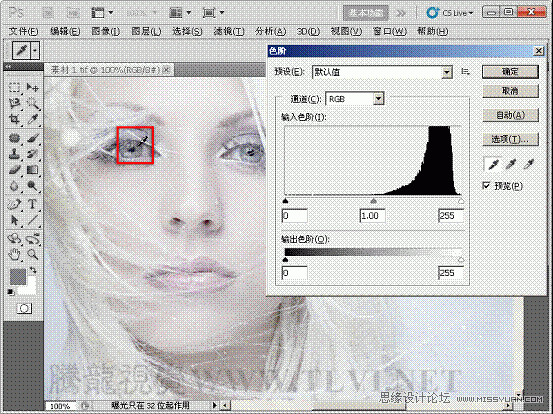
(4)单击鼠标,将此点重新定义为图像的暗部色调。

(5)将素材2.tif文件打开,此图像整体偏暗,亮部色调不足。

(6)按下键,快速打开色阶对话框,选择设置白场吸管工具。
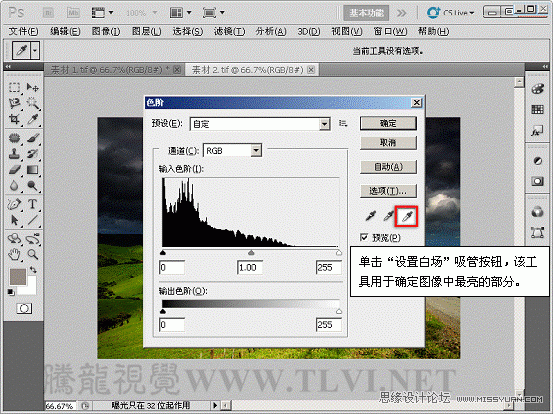
(7)观察图像,将吸管移动至略微暗于图像中最亮处的区域。
(本文来源于图老师网站,更多请访问https://www.tulaoshi.com/ps/)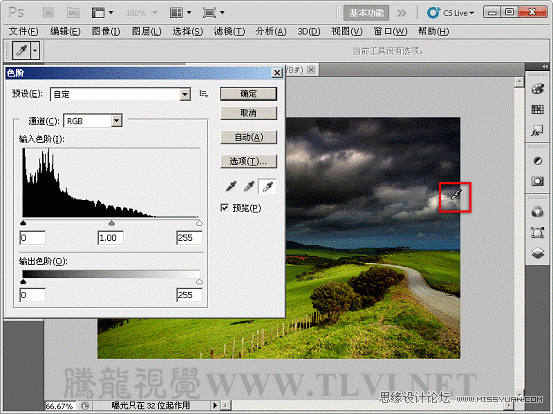
(8)单击鼠标,将此点重新定义为图像的亮部色调。

(9)打开素材 3.tif文件,该图片明暗对比均衡,但整体色调偏红。

(10)使用设置灰场吸管按钮,在紫红色部分单击,图像整体色调调整为黄绿色。调整前后的色彩为一对对比色。
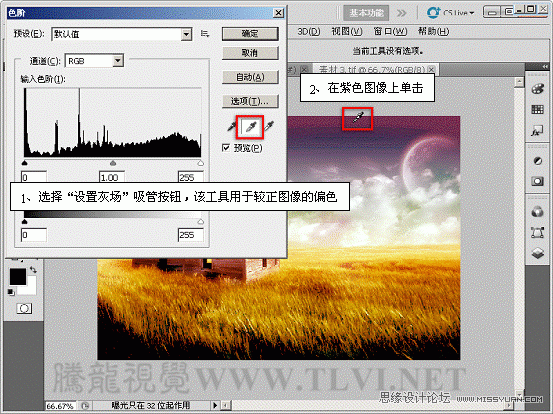

(12)明白了这点,便可准确定义取样点,首先复位图像色彩。

(13)若需将图像调整为蓝色调,蓝色的对比色为橙色,在图像中寻找橙色区域。
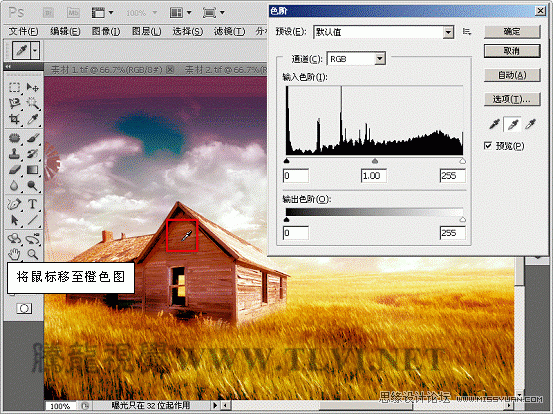
(14)单击鼠标,将图像矫正为蓝色调。

2. 黑白场调色应用
(1)执行文件→打开命令,将素材化妆品广告.tif文件打开。

(2)选择人物图层,并执行图像→调整→色阶命令,打开色阶对话框。

(3)单击自动按钮,色阶命令将根据位图像素的分布自动对图像进行调整。


(4)选择设置黑场吸管工具,定义取样点确定图像的最暗部分。


(5)此时图像仍然有些偏蓝,选择设置灰场吸管工具,定义取样点较正图像颜色。
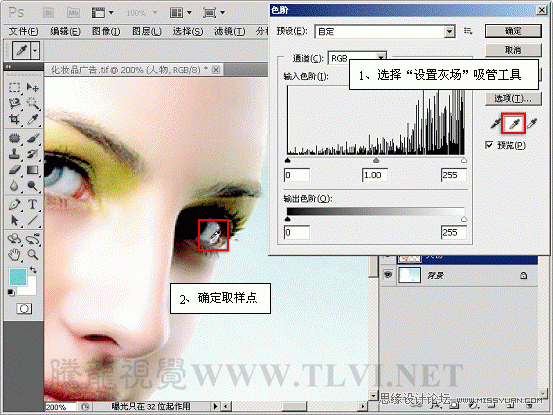

(7)关闭色阶对话框,并选择背景图层。

(8)再次打开色阶对话框,更改灰场颜色。
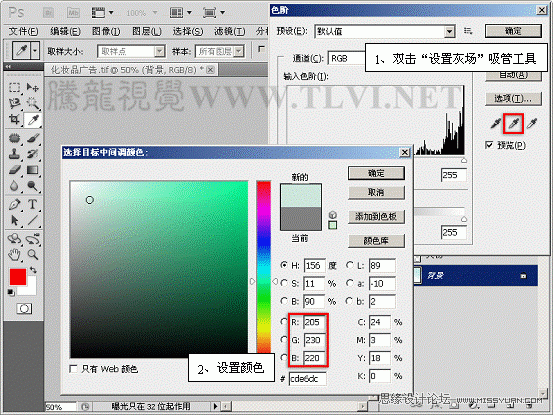
(9)在背景图像上单击,定义取样点,即可使用设置的颜色替换取样点的颜色。


(10)最后将装饰和文字图层组显示,至此完成本教程的讲述。

来源:https://www.tulaoshi.com/n/20160216/1569254.html
看过《Photoshop基础教程:通过实例解析色阶与黑白场》的人还看了以下文章 更多>>